Prije je funkcija međuspremnika u sustavu Windows mogla spremati samo kopirani tekst, ali od zadnjeg ažuriranja sustava Windows 10 u listopadu 2018, također može spremati kopirane slike. Tako u osnovi međuspremnik sada može spremiti nekoliko kopiranih tekstova i slika. To dovodi do preopterećenja povijesti međuspremnika i također do izlaganja vaših povjerljivih podataka u javnosti. Da biste zadržali privatnost svojih povjerljivih podataka, možete isključiti povijest međuspremnika. Kako? Da vidimo.
Evo kako možete onemogućiti povijest međuspremnika u sustavu Windows 10.
1. rješenje: Isključite povijest međuspremnika u oknu postavki
Korak 1 - Dođite do gumba Start na računalu, kliknite ga da biste otvorili izbornik. Naći Postavke opcija iznad Vlast gumb i kliknite ga da biste otvorili Postavke app.
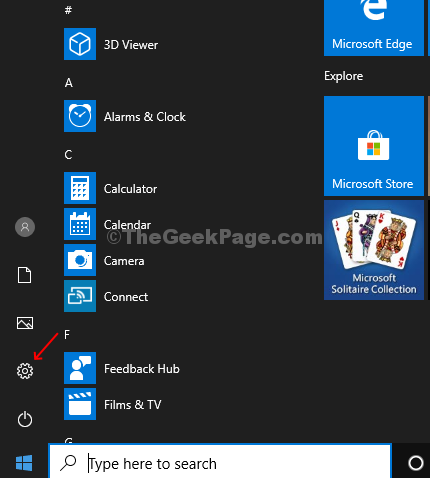
Korak 2 - Pronađite System s popisa opcija i kliknite ga.

Korak 3 - Pomaknite se prema dolje da biste pronašli opciju Međuspremnik na lijevom bočnom oknu. Na desnoj strani okna možete pronaći opciju Povijest međuspremnika koja je prema zadanim postavkama uključena. Isključite ga da biste onemogućili značajku Povijest međuspremnika.
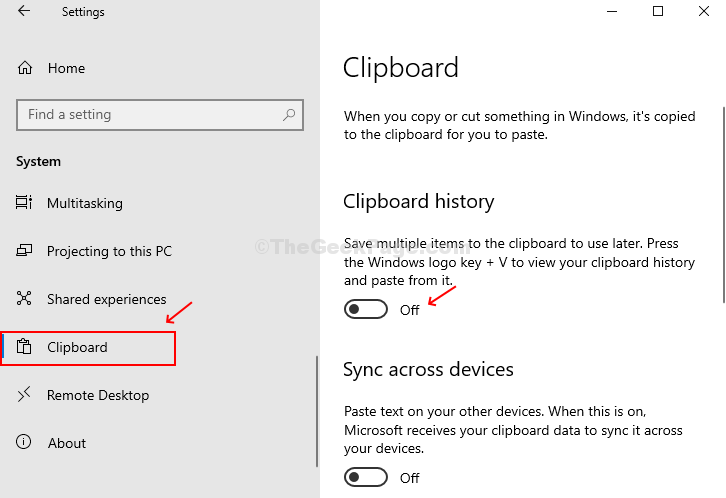
Rješenje 2: Isključite povijest međuspremnika iz uređivača registra
Korak 1 - Pritisnite Windows + R na tipkovnici da biste otvorili okvir za pokretanje, upišite Regedit i pogodio u redu da biste otvorili prozor Uređivača registra.

Korak 2 - Kopirajte i zalijepite donju stazu ispod uređivača registra da biste došli do prozora sustava.
HKEY_LOCAL_MACHINE \ SOFTWARE \ Policies \ Microsoft \ Windows \ System
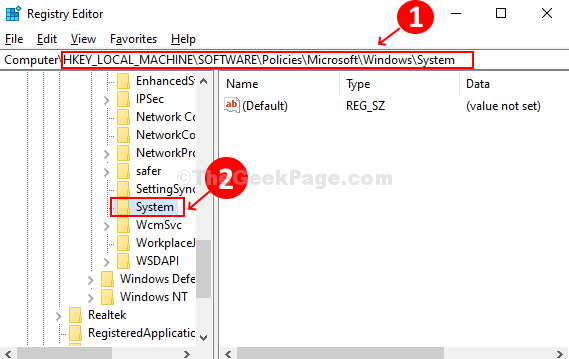 Korak 3 - Desnom tipkom miša kliknite prazan prostor s desne strane prozora, kliknite na Nova> DWORD (32-bitna) vrijednost.
Korak 3 - Desnom tipkom miša kliknite prazan prostor s desne strane prozora, kliknite na Nova> DWORD (32-bitna) vrijednost.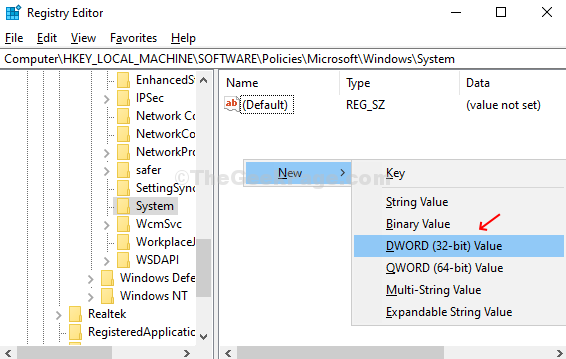
4. korak - Nazovite novostvorenu vrijednost DWORD kao AllowClipboardHistory. Dvaput kliknite na nju i promijenite Vrijednost polje na 0 i pritisnite u redu. Ovo će isključiti značajku Povijest međuspremnika.

Ponovo pokrenite računalo kako bi promjene bile učinkovite. Ova promjena zasivljuje značajku Povijest međuspremnika u odjeljku Postavke. Da biste je ponovno uključili, morate izbrisati AllowClipboardHistory unos pod uređivačem registra.


